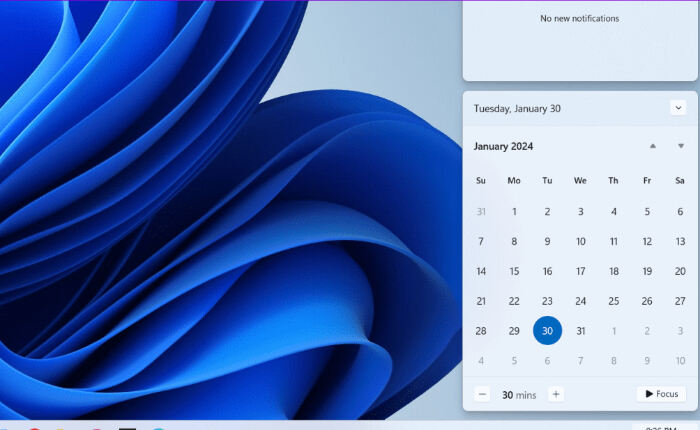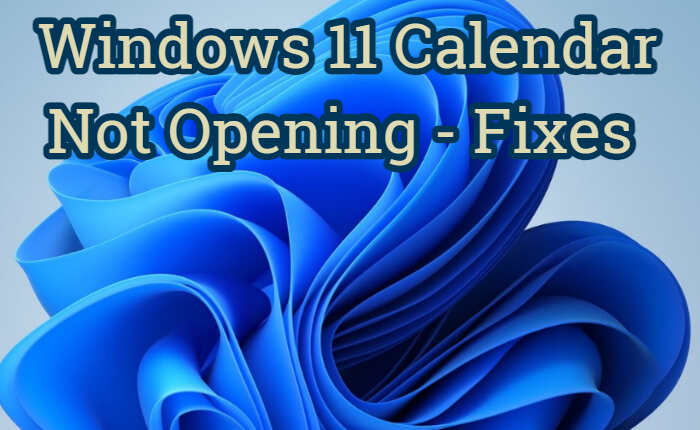
Il calendario di Windows 11 non si apre? Il tuo widget Calendario ha un problema? Hai bisogno di aiuto con il tuo widget Calendario? Molti utenti hanno segnalato che il widget Calendario non si apre sul proprio PC. Diversi utenti segnalano di trovarsi di fronte al problema “Problema di mancata apertura del calendario di Windows 11”.
Se riscontri problemi nell’avvio di Calendario sul tuo dispositivo, non preoccuparti perché molti altri stanno riscontrando lo stesso errore. Se riscontri un problema di mancata apertura del calendario di Windows 11, potrebbero essere dovute a molte ragioni.
La tua app di calendario potrebbe essere obsoleta o il tuo PC ha un problema tecnico. È anche possibile che tu debba comunque abilitare la sincronizzazione del calendario per il tuo account.
In questo post condivideremo alcuni passaggi per risolvere l’errore e risolvere il problema di mancata apertura del calendario di Windows 11.
Problema di mancata apertura del calendario di Windows 11: correzioni
Ecco alcuni semplici passaggi per risolvere il problema di mancata apertura del calendario di Windows 11.
Riavvia Esplora risorse
Il riavvio del processo di Esplora risorse dovrebbe aiutarti a risolvere il problema di mancata apertura del calendario di Windows 11.
- Fare clic con il tasto destro sulla barra delle applicazioni e toccare Task Manager.
- Dalla scheda Processi individuare Esplora risorse.
- Fare clic con il tasto destro su Esplora risorse e toccare Riavvia.
- Attendi l’aggiornamento della barra delle applicazioni e del desktop.
- Controlla se il problema è stato risolto.
Controlla le impostazioni della barra delle applicazioni
- Fare clic con il tasto destro su un’area vuota sulla barra delle applicazioni.
- Seleziona Impostazioni della barra delle applicazioni.
- Vai alla sezione Notifiche.
- Tocca Attiva o disattiva le icone di sistema.
- Controlla che l’opzione Calendario sia impostata su “On”.
- Se è abilitato, disattivalo e riattivalo.
- Controlla se l’errore è stato risolto.
Aggiorna Windows 11:
Controlla e assicurati di avere gli ultimi aggiornamenti installati per Windows 11.
- Vai su Impostazioni premendo contemporaneamente i tasti Windows + I sulla tastiera.
- Fare clic su Windows Update e toccare Controlla aggiornamenti.
- Se sono disponibili aggiornamenti, tocca Installa.
- Riavvia il computer non appena il processo di aggiornamento è completo.
Crea un nuovo account utente:
Crea un nuovo account per verificare se il problema è correlato all’account.
- Vai su Impostazioni e fai clic su Account.
- Seleziona Famiglia e altri utenti dalla barra laterale.
- Fai clic su Aggiungi account in Altri utenti.
- Creare un nuovo account.
- Non appena viene creato l’account.
- Accedi al nuovo account e controlla se il problema è stato risolto.
Consenti l’app Calendario tramite Windows Firewall
Potresti riscontrare l’errore poiché un firewall sta bloccando l’accesso all’app Calendario sul tuo PC. Devi aggiungere l’app alla whitelist dei firewall.
- Tocca il menu Start e avvia Sicurezza di Windows.
- Tocca Firewall e protezione di rete.
- Scegli Consenti a un’app attraverso il firewall.
- Fare clic su Modifica impostazioni.
- Individua Calendario nell’elenco e abilita le caselle di controllo Privato e Pubblico.
- Tocca OK e avvia l’app Calendario.
- Avvia l’app Calendario.
Disinstalla e reinstalla l’app Calendario di Windows 11
Un altro metodo è disinstallare e reinstallare l’app Calendario di Windows 11 sul tuo PC.
- Vai alle Impostazioni sul tuo PC.
- Tocca Accedi alle app e seleziona App installate in Impostazioni.
- Individua Calenda e scegli Disinstalla.
- Seleziona nuovamente Disinstalla per rimuovere l’app.
- Apri Microsoft Store e cerca Calendario.
- Installa nuovamente Calendario sul tuo PC.
Si spera che i passaggi precedenti abbiano contribuito a risolvere il problema.